【この記事は約 5 分で読めます。】
 こんにちは、ハルショーです。
こんにちは、ハルショーです。前回はPayPalの登録までお話をしましたが、今回はその続きでPayPalに登録をした、クレジットカードの確認手続きと限度額の解除について説明をします。
PayPalの登録方法はこちら
クレジットカード確認手続き
PayPalで、クレジットカードを利用する場合には、カードの確認手続きが必要になります。
この手続きをしないと、いくらPayPalにカードを登録をしていても利用できません。
つまり、登録したカードが本当に登録者のカードであるかを確認するための手続きなのです。
まずはPayPalのトップページを開きます。
PayPalのトップページはこちら
PayPalのトップページにある、「ウォレット」をクリックします。
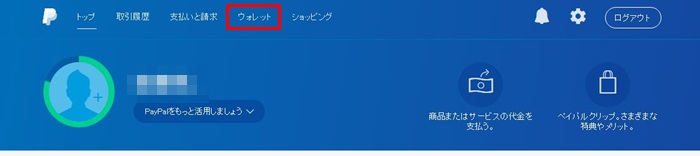
登録したカードが表示されるのでクリックします。
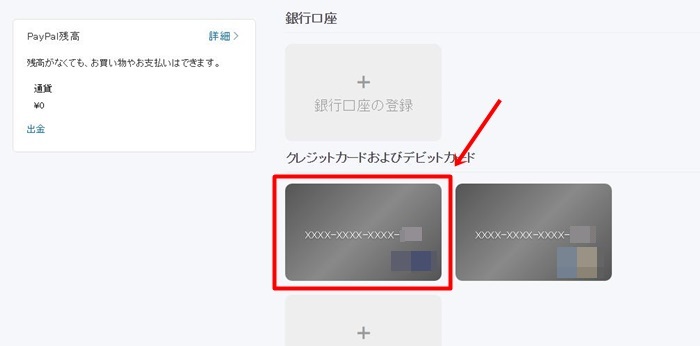
確認画面が出てくるので、「OK」をクリック。
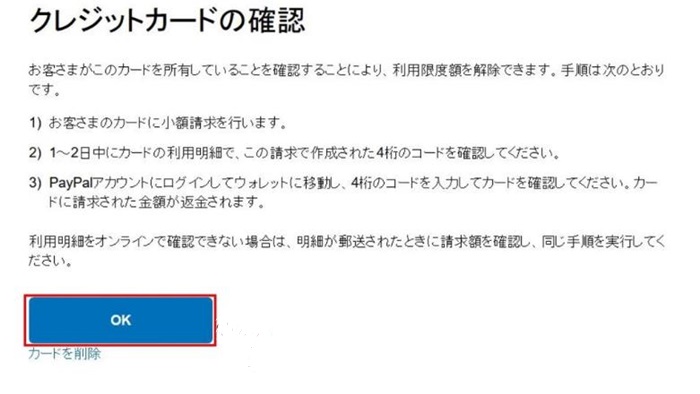
選択したカードに2日程で200円の請求があります。
カードの利用明細に、「PP」と4桁のコードが表示されるので、4桁のコードを確認します。
「ウォレット」に戻ると先ほど選択したカードに「確認可能」と表示されます。
もう一度、カードをクリックします。
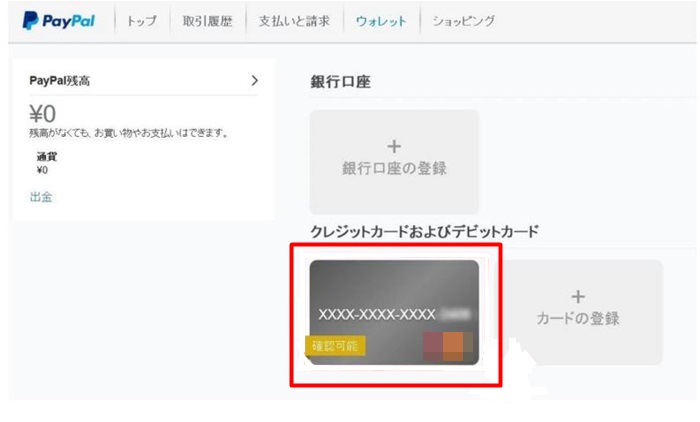
クレジットカードを確認をクリック。
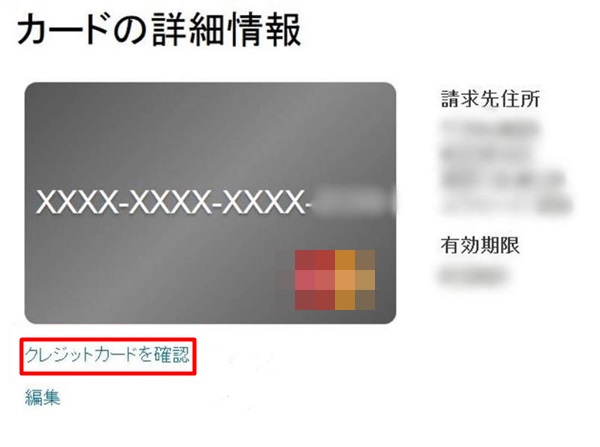
クレジットカードの明細で確認ができる4桁のコードを入力します。
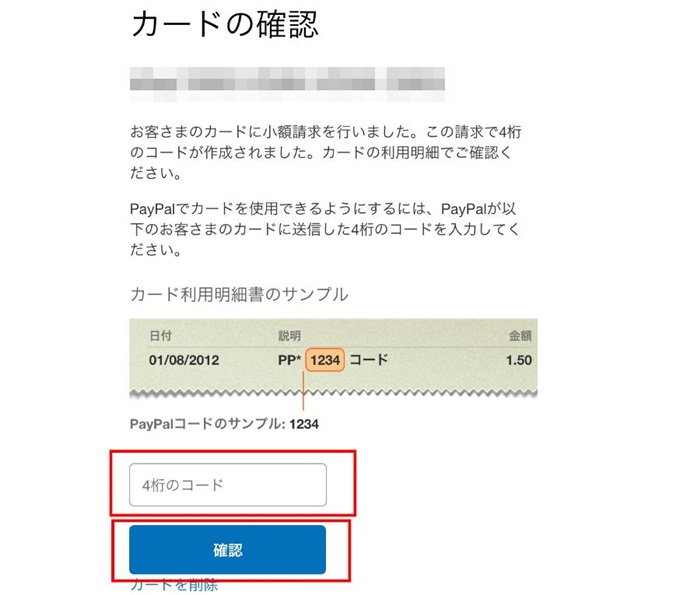
以上でカード確認は完了です。
これで、PayPalでクレジットカードを使った決済が出来るようになりました。
PayPalからきた200円の請求は、後日返金されるので明細で確認してください。
支払い限度額の解除方法
まず、支払い限度額についてですが、PayPalでは、本人確認が行なわれない限り、1回の取引で支払える金額を10万円までに制限しています。
今後、本格的にビジネスをしていくと1度に10万円以上の決済をする機会が増えてきます。
最初にこの手続きをしておかないと、後からでは時間をロスしてしまうので、早めに解除をするようにしてください。
まずはPayPalのトップページを開きます。
トップページ下部の「PayPal」で支払い可能な金額を確認」をクリックします。
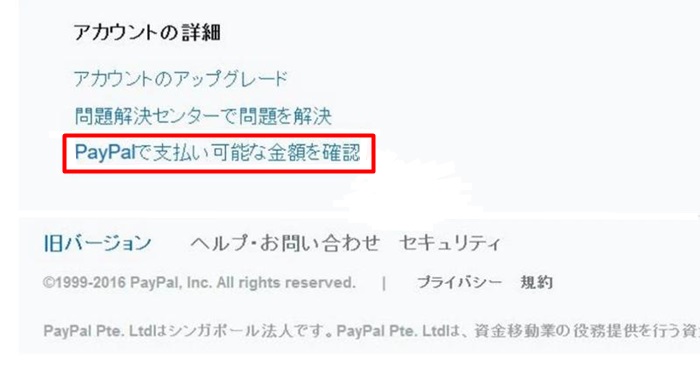
次に、「支払い」の項目にある「本人確認」をクリック。
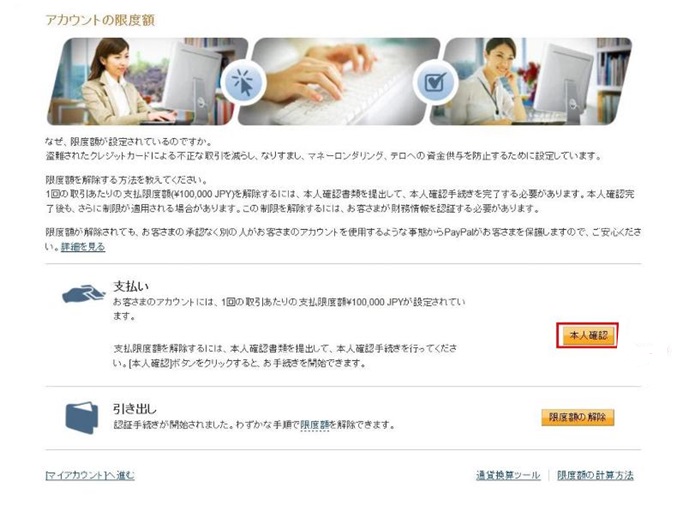
ここからは本人確認手続きページに移ります。
ここでは、本人確認書類の提出が求められるので、「運転免許証」があれば一番早いです。
必要書類は写真で撮って、画像としてアップロードします。
書類の用意ができたら、「確認を開始」をクリックします。
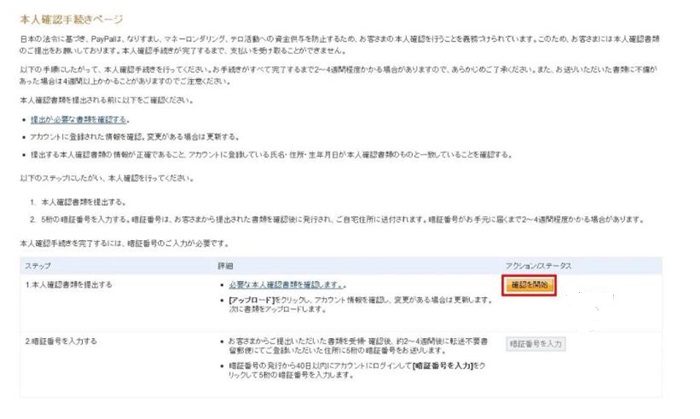
赤枠内の項目を選択し、「同意」欄にチェックして「ファイルをアップロード」をクリックします。
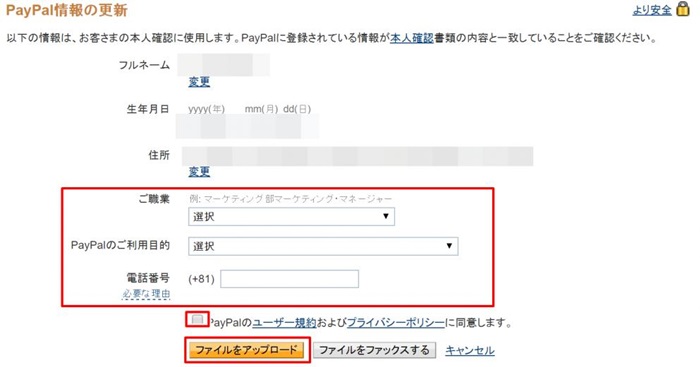
確認書類の画像を選択して、「ファイルを送信」をクリック。
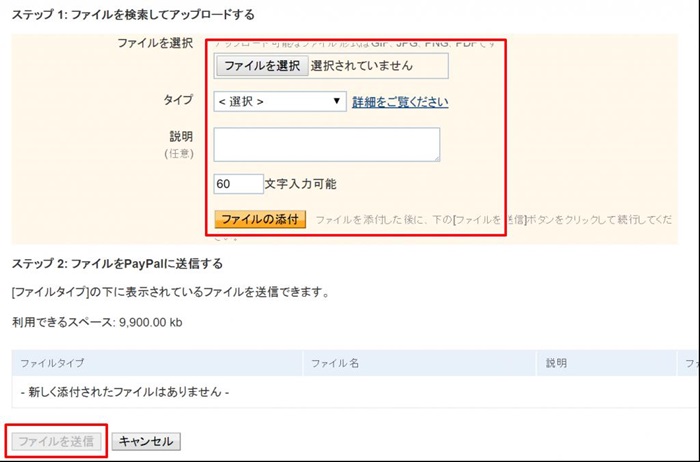
これで本人確認書類のアップロード(提出)が完了します。
本人確認書類提出後の流れ
約2週間以内にPayPalから、「暗証番号」が記載された書面が届きます。
書面が届いたら、「本人確認手続きページ」から「暗証番号を入力」をクリックして、入力を行ないます。
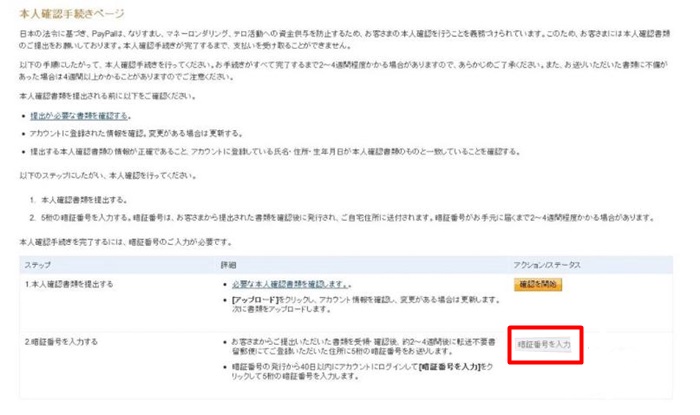
これで支払い限度額が解除されました。
PayPalは補償もしっかりしているので、大きな金額でも安心してお取引ができますね。
仕入れる額が増えれば、それだけ利益も大きいのでこれでしっかりと稼いでいきましょう。
以上が、PayPalのクレジットカード確認手続きと限度額の解除についての説明になります。








[…] 出典:http://harusyo.com/1257.html […]